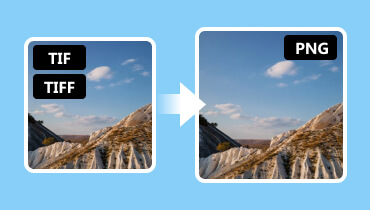TIFF 定義:探索影像檔案格式
您是否正在尋找一個完整的 TIFF 的定義 文件格式?在這種情況下,您必須從這篇文章中找到所需的資訊。我們在此為您提供有關該格式的所有詳細信息,包括其完整描述、品質、壓縮和其他重要參數。除此之外,您還將了解如何有效地查看圖像檔案。您甚至會了解更多有關它與 JPG 格式的區別。因此,如果您有興趣了解有關 TIFF 文件的更多信息,請抓住機會閱讀此內容。

第一部分 TIFF 格式簡介
什麼是 TIFF 檔?
TIFF 或標記影像檔案格式是您在處理照片時可能遇到的影像格式之一。它可以提供出色的影像質量,帶來更好的觀看體驗。這裡最好的部分是它有一個無損壓縮演算法。無論你如何壓縮文件,它都不會影響或降低照片的品質。它仍然可以保留影像色彩和原始細節。此外,它非常適合專業印刷、圖像存檔和印前工作。說到檔案大小,由於該格式無損壓縮且影像品質高,因此可以提供較大的檔案大小。
TIFF 格式的優點
- 此影像格式可以提供專業級的影像品質。它還擅長透過無損壓縮來保持品質。這樣,您就可以獲得高精度、清晰、細節完整的照片。
- 此格式可以處理不同的顏色深度。它包括 8 位、16 位和 48 位,非常適合各種應用程式。
- 該格式可以在一個檔案中儲存多張圖片。
- 它廣泛用於專業攝影、印前工作流程和圖形設計。
- 它是長期儲存影像的理想格式。
TIFF 格式的缺點
- 由於該格式的品質很好,因此與其他格式相比,檔案大小會更大。這對於儲存、傳輸和共享圖像檔案來說可能是一個問題。
- 它具有軟體相容性,其中一些照片檢視器無法有效地支援和開啟影像檔案。
- 該圖像檔案在網路上尚未得到廣泛支援。使用特定瀏覽器時,載入可能會很慢或無法查看。
在了解了TIFF格式的意義之後,我們就知道它作為一種影像格式有多麼偉大。您也了解了它的優點和缺點。因此,如果您想要能夠提供卓越品質的最佳影像格式,請務必考慮使用 TIFF。
第 2 部分。
如何開啟 TIFF 格式?
這是一些人想知道的問題之一。在這種情況下,我們在這裡為您提供一個簡單的答案。查看圖像檔案很簡單,因為它具有與 JPG 和 PNG 相同的過程。您這裡唯一必須考慮的是您使用的照片查看軟體。眾所周知,某些軟體和網頁瀏覽器不支援 TIFF 格式。不相容的平台只會在強制查看格式時帶來錯誤。因此,您可以檢查下面所有能夠有效開啟 TIFF 格式的影像檢視平台。
Adobe Photoshop: 它是一款先進的照片編輯軟體,可以查看/開啟和編輯 TIFF 檔案。
Adobe Photoshop Elements: 它是 Adobe Photoshop 軟體的經濟實惠版本。
GIMP: 它是一個可以順利開啟TIFF檔案的開源軟體。
CorelDRAW: 它是可以編輯和播放 TIFF 的最佳編輯器之一。
親和照片: 先進且強大的照片編輯器,可以輕鬆查看 TIFF。
預覽: 可以查看 TIFF 的 Mac 軟體。
現代 Web 瀏覽器: 一些可以有效開啟 TIFF 的瀏覽器是 Google Chrome、Safari 和 Mozilla Firefox。
有了這些平台,您可以確保有效地查看圖像。您需要做的就是右鍵單擊資料夾中的圖像文件,點擊“打開”,然後選擇要用於查看 TIFF 的軟體。
如果你不想安裝這些軟體,你也可以使用 TIFF 轉換器 將 TIFF 更改為 JPG 或 PNG 格式,以便在幾乎所有裝置上直接開啟。
第 3 部分。
在本節中,我們將使用比較表向您展示 TIFF 和 JPG 格式之間的差異。之後,您將在下面得到一個簡單的解釋。因此,要了解有關討論的更多信息,請參閱下面的詳細信息。
| TIFF | 與 | JPG格式 |
| 標記圖像檔案格式 | 姓名 | 聯合攝影專家組 |
| .tiff | 擴充名 | .jpg |
| 無損 | 壓縮 | 有損 |
| 優秀 | 畫面質量 | 好的 |
| 較大 | 文件大小 | 較小 |
| ● 8 位 ● 16 位 ● 64 位 | 色彩深度 | 8位 |
| 非常適合大量編輯且不會損失品質。 | 編輯 | 非常適合基本的圖像編輯。 |
| 有限的 | 兼容性 | 廣泛支持 |
質量
如您所見,我們可以發現,與 JPG 檔案格式相比,TIFF 檔案格式可以提供更好的影像品質。這是因為 TIFF 具有無損壓縮演算法,可讓您壓縮影像同時保留其原始品質。
文件大小
與 JPG 相比,TIFF 的尺寸更大。這是可以理解的,因為 TIFF 的壓縮是無損的。由於其品質優良,您可以保存更大檔案大小的影像,這與 JPG 不同。這裡唯一的問題是,在某些網站上使用 TIFF 時,載入過程很慢。為了加快載入過程,建議使用 JPG 格式。
編輯
兩種格式都適合編輯。如果您要處理複雜的內容,使用 TIFF 是完美的。另一方面,如果您想要一個基本的編輯程序,JPG 更適合。
兼容性
說到相容性,毫無疑問JPG是更勝一籌的。您幾乎可以在所有圖像中查看軟體和瀏覽器上查看 JPG 檔案。不幸的是,使用 TIFF 檔案時,某些軟體並不廣泛支援它。
第 4 部分。
使用 Vidmore 視訊轉換器將 TIFF 轉換為 JPG
如果您打算將 TIFF 轉換為 JPG 以解決相容性問題,請使用 Vidmore視頻轉換。此影片編輯軟體具有影像轉換器功能,可讓您將影像檔案轉碼為各種格式。它可以支援 PNG、JPG、TIFF、BMP、WEBP、DDS 等。它還具有快速的圖像轉換過程,使其成為所有用戶的理想選擇。除此之外,您還可以對照片進行一些更改。您可以調整縮放比例並新增或變更影像背景。您甚至可以在 Windows 和 Mac 電腦上存取該程序,從而更加方便。要開始將 TIFF 轉換為 JPG,請按照以下說明操作。
步驟1。 下載 Vidmore視頻轉換 在您的計算機上。之後,安裝並運行它以繼續下一步過程。
第2步。 轉到 工具箱 選單並點選影像轉換器功能。然後,您的螢幕上會出現另一個介面。
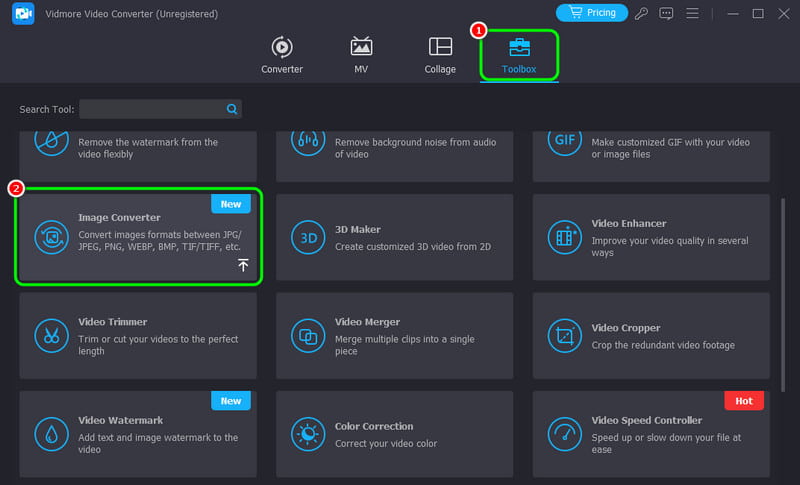
第三步 然後,點擊中心介面的 + 號並新增您想要轉換的 TIFF 檔案。
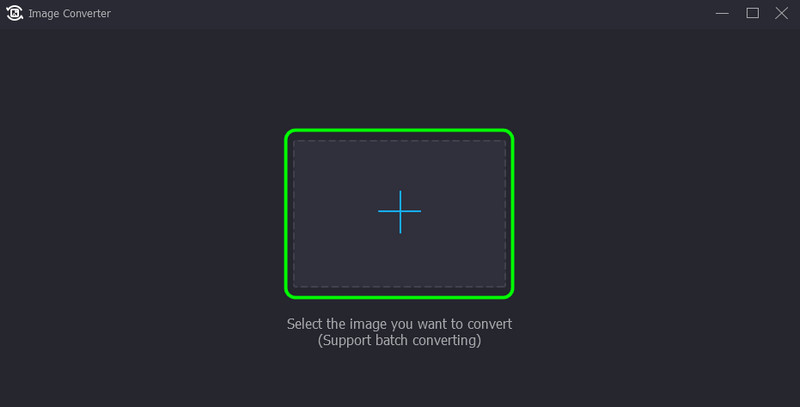
第四步。 進入右上角的介面,點選 全部轉換為 選項,然後選擇 JPG 檔案格式。
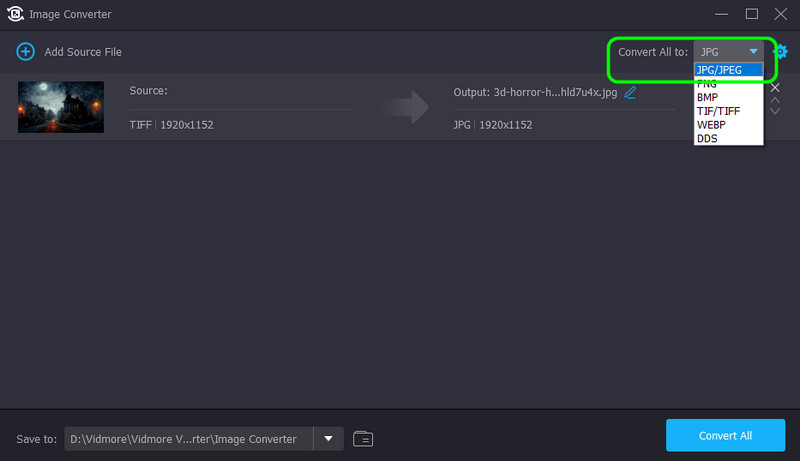
第五步 對於最後一個過程,勾選 全部轉換 按鈕開始將 TIFF 檔案轉換為 JPG 格式。
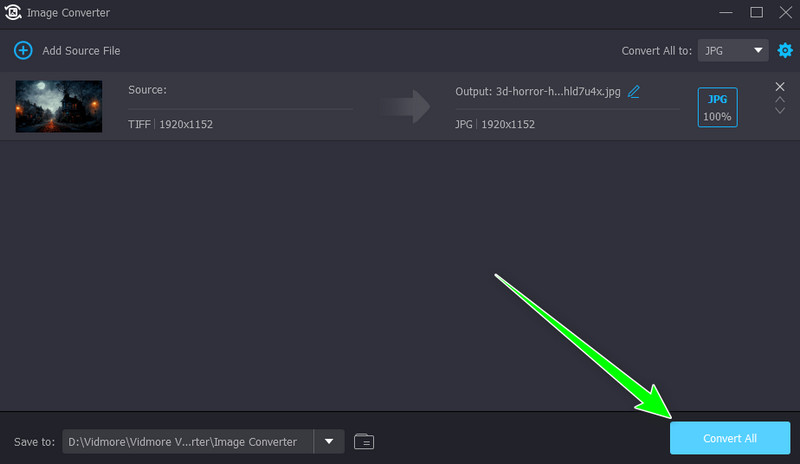
使用 Convertio 將 TIFF 轉換為 JPG
如果您想在線上將 TIFF 轉換為 JPG,您可以在瀏覽器上造訪 Convertio。這個基於網路的轉換器可以為您提供流暢的圖像轉換過程,從而為用戶提供幫助。它甚至可以幫助您轉換更多圖像文件,例如將 JPG 轉換為 PNG、將 TIFF 轉換為 PNG, GIF 轉 JPG等等。您還可以期待在過程結束後獲得卓越的品質。唯一的缺點是您必須擁有強大的網路連線才能順利操作工具。
步驟1。 前往您的瀏覽器並訪問 轉換.
第2步。 然後,單擊 選擇文件 選項來上傳您想要轉碼的 TIFF 檔案。
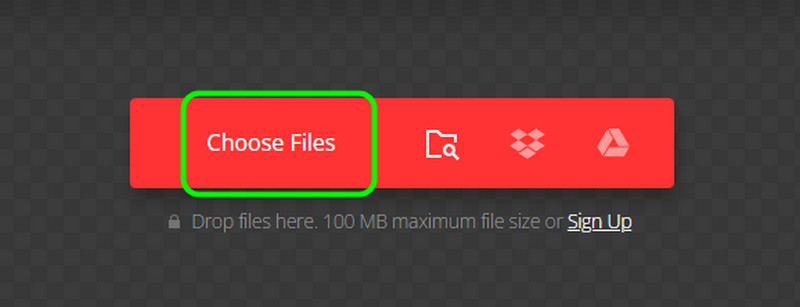
第三步 繼續格式化選項並選擇 JPG格式 格式。然後,點擊「轉換」開始將 TIFF 轉換為 JPG。
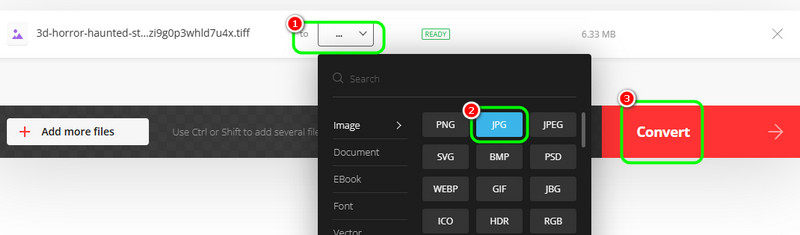
第四步。 打 下載 按鈕。完成後,您就可以在電腦上查看轉換後的圖像檔案。
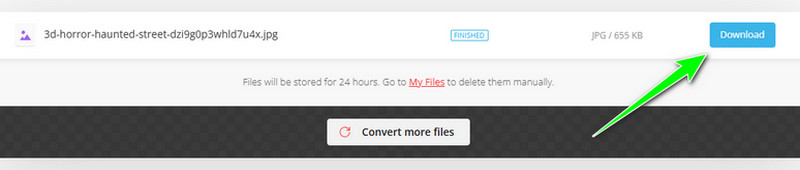
結論
這篇文章為您提供了 TIFF 格式的完整定義,包括其優點和缺點。透過這一點,我們可以知道你已經了解了有關該主題的新知識。您還了解如何有效地開啟文件。但是,如果您想將 TIFF 檔案轉換為 JPG 格式以獲得更好的相容性,請使用 Vidmore 視訊轉換器。其影像轉換器功能可讓您有效、有效率地將 TIFF 檔案轉換為 JPG,使其成為完美的影像轉換器。